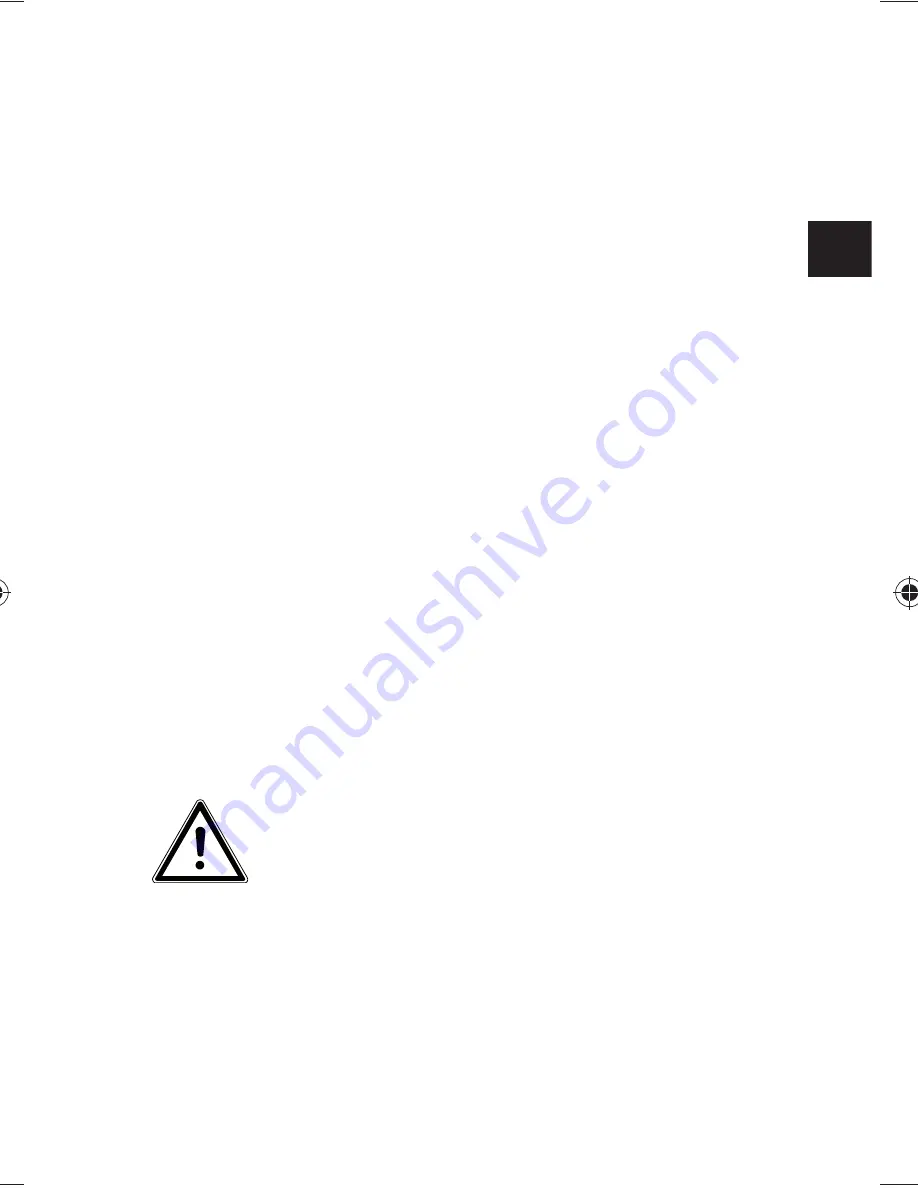
11
DE
NL
EN
ES
FR
DK
IT
Mise en service
Contenu de la livraison
Veuillez vérifier si la livraison est complète et nous in-
former dans un délai de deux semaines à compter de la
date d'achat si ce n'est pas le cas.
Avec le produit que vous venez d'acheter, vous recevez :
• Appareil
photo
• Bloc d'alimentation USB TR-08EU-1A
• Câble
USB
• Carte mémoire microSDHC de 2 Go avec adaptateur
• Dragonne
• Étui
• Support de fixation sur guidon avec bagues d'adap-
tation
• 2 Supportes avec pied à coller
• Attache de fixation sur casque de vélo
• CD-ROM avec logiciels
• Le présent mode d'emploi et les documents relatifs
à la garantie
DANGER !
Conservez également les films d'emballage
hors de la portée des enfants : risque d'as-
phyxie !
86743 FR Content Final.indd 11
86743 FR Content Final.indd 11
29.11.2011 14:44:22
29.11.2011 14:44:22
Summary of Contents for S49101
Page 31: ...30...
Page 33: ...2 Waste disposal 25 Technical Data 26 Installing ArcSoft Media Impression 27...
Page 61: ...30...
Page 63: ...2 Recyclage 25 Donn es techniques 26 Installer ArcSoft Media Impression 27...
Page 91: ...30...
Page 119: ...28...
Page 149: ...30...
Page 177: ...28...
Page 179: ...2 Manutenzione e cura 24 Smaltimento 25 Dati tecnici 26 Installare ArcSoft Media Impression 27...
Page 207: ...30...
















































